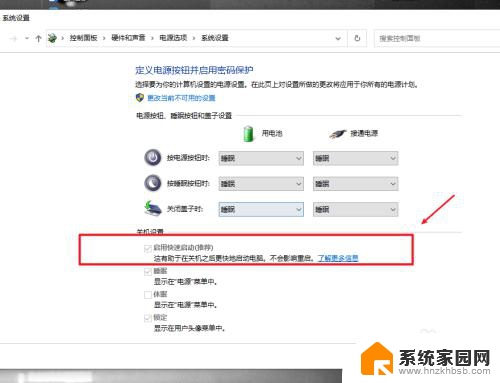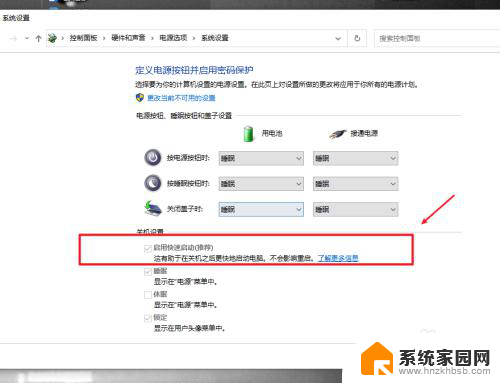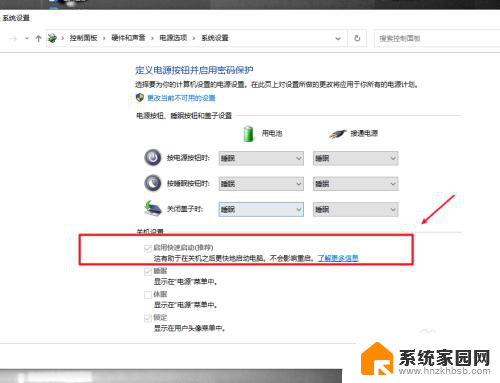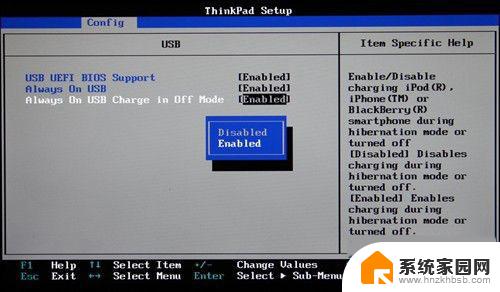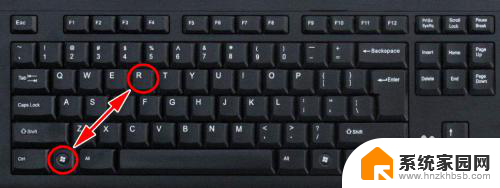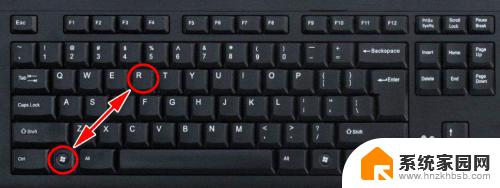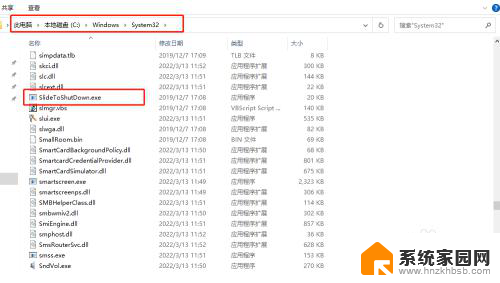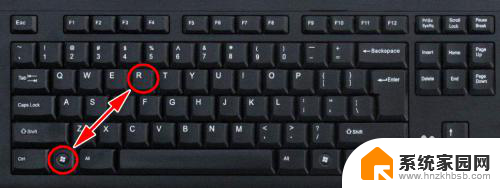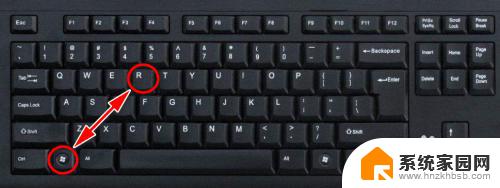怎么设置电脑关机usb供电 win10关机后USB仍供电设置
在现代社会中电脑已经成为人们生活和工作中不可或缺的一部分,当我们关机后,USB接口却依然供电的情况常常让人感到困扰。对此我们可以通过一些设置来解决这个问题。在Windows 10操作系统中,我们可以通过一些简单的步骤来设置电脑关机后USB仍供电的情况。这不仅可以避免一些意外发生,还可以更好地保护我们的设备和数据安全。下面我们将详细介绍如何进行设置,让我们的电脑在关机后USB接口不再供电。
具体步骤:
1.在电脑出厂的时候,默认启用快速启动功能,这样导致了电脑关机之后,USB主板等还是处于供电状态,这样有助于加速开机效果。要关闭USB供电,只需要将功能关闭即可。
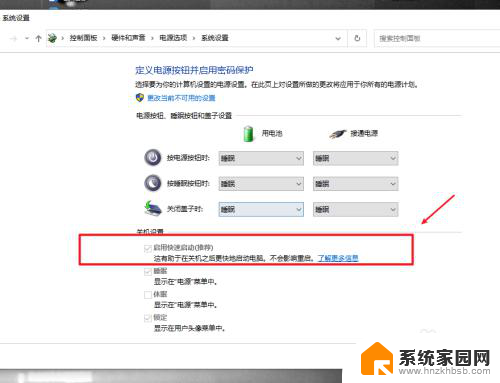
2.在电脑上打开系统设置,进入系统选项。
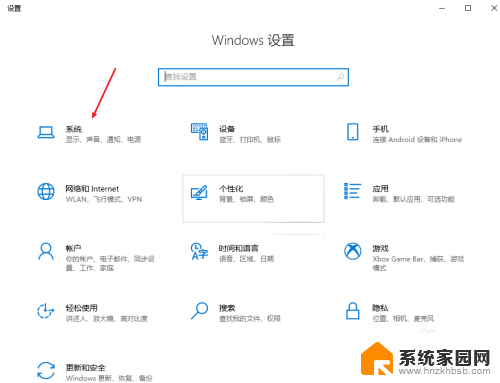
3.在电源和睡眠项目栏中,打开其他电源设置选项。
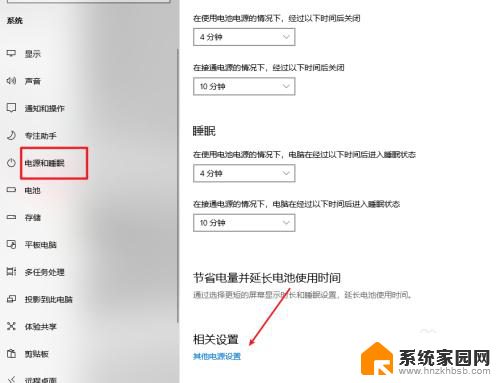
4.选择并打开电源按钮的功能选项。
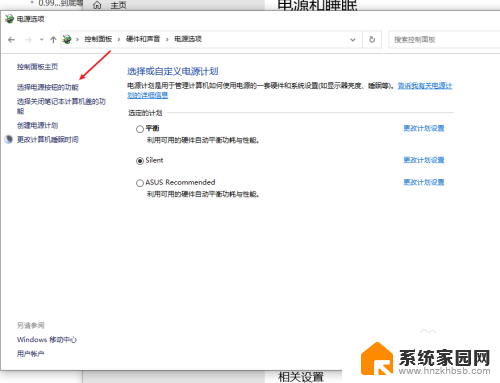
5.点击更改当前不可用的设置选项。
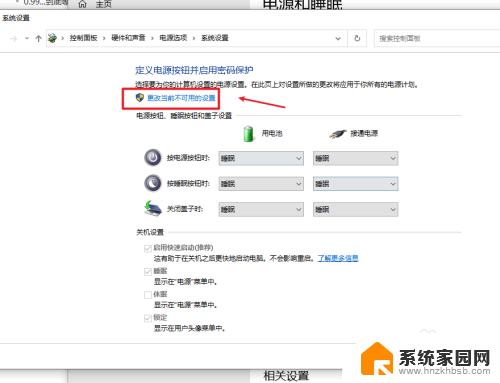
6.将启用快速启动功能关闭即可,这样我们关机之后。USB就会断电,但电脑开机会有延迟,当然想要关机USB供电,只需要开启这个功能即可
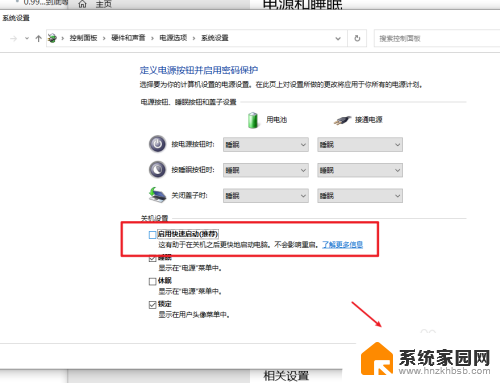
以上是如何设置电脑关机时保持USB供电的全部内容,如果遇到这种情况,您可以按照以上步骤进行解决,非常简单快速。